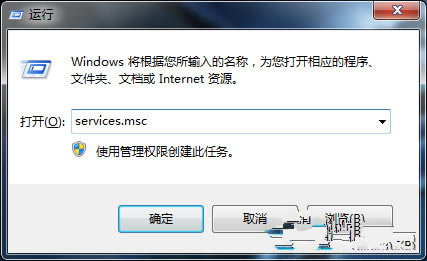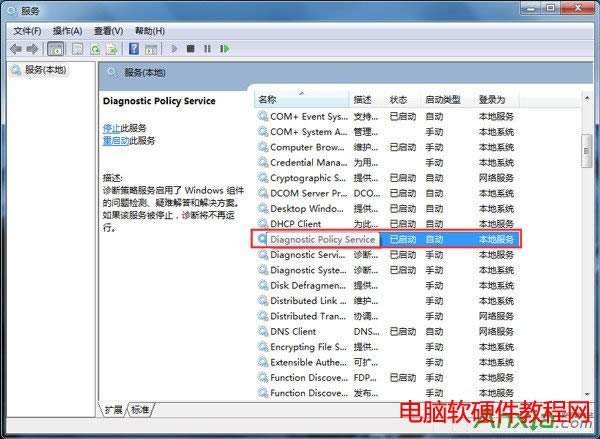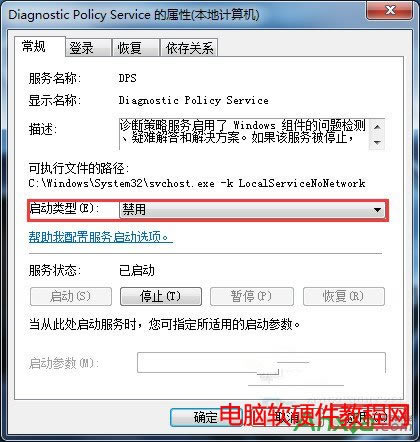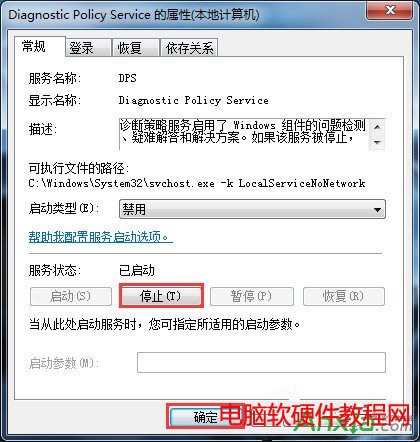Win7“Diagnostic Policy Service”服务如何关闭
发布时间:2024-04-03 文章来源:深度系统下载 浏览:
| 我们使用的电脑时间如果久了,那么电脑的运行速度也就会越来越慢,这样的问题是由于我们的运行服务越来越多导致的。所以我们需要把不常用的服务关闭掉,那么这样就可以有效的提升电脑运行的速度。比如“DiagnosticPolicyService”服务用户就很少用到,所以我们可以将它进行关闭,这里就给大家介绍下,Win7系统关闭“DiagnosticPolicyService”服务的具体操作方法。 操作步骤如下: 1、按住键盘的“Win+R”打开运行窗口,输入“services.msc”命令,点击“确定”;
2、在服务窗口右侧找到“DiagnosticPolicyService”选项,双击打开;
3、在“DiagnosticPolicyService的属性”窗口中,启动类型选择“禁用”选项,再点击“应用”;
4、最后再点击“停止--》确定”,关闭服务对话窗口并重新启动计算机即可。
对于Win7系统关闭“DiagnosticPolicyService”服务的操作方法就介绍完了,如果用户想加快电脑的运行速度,那么可以把它关闭掉以提升计算机的运行速度,这样办公才会更加的顺畅。 |
相关文章
本类教程排行
系统热门教程
本热门系统总排行